Como criar um site de fotografia impressionante no WordPress
Publicados: 2022-08-23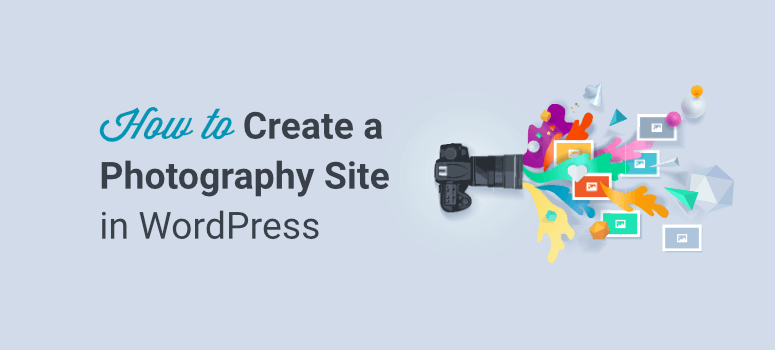
Você quer criar seu próprio site de fotografia?
Um site serve como um local central para mostrar seu trabalho aos clientes, obter exposição e compartilhá-lo com o mundo. Sem mencionar que um site também faz você parecer profissional.
A maioria dos fotógrafos demora para configurar seu site porque é técnico e, para ser honesto, quem tem tempo?
Para facilitar para você, removemos todos os detalhes e reduzimos para 5 etapas simples que você precisa seguir para que seu site possa ser configurado rapidamente.
No final deste guia, você terá um site de fotografia impressionante para chamar de seu.
Tipos de sites de fotografia que você pode criar
Existem diferentes tipos de sites de fotografia que você pode configurar. Vamos abordar os mais populares:
Site de portfólio: crie um site onde você possa exibir uma galeria de suas fotos em carrosséis ou caixas de luz. Isso lhe dará um espaço profissional para mostrar suas fotos aos clientes e ao mundo.
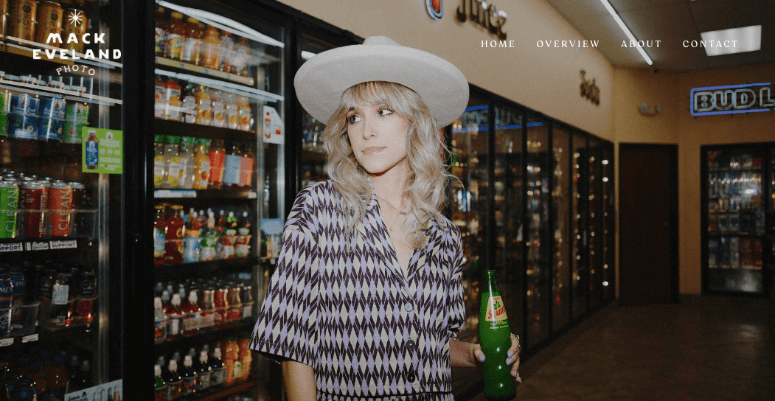
Um site como este também lhe dará mais exposição e permitirá que pessoas interessadas o encontrem.
Site de associação: crie uma plataforma na qual os fotógrafos possam se inscrever para serem membros e contribuir com suas fotos para uma galeria pública ou vendê-las por um preço. Você pode criar um espaço gratuito para fotografia, ou até mesmo cobrar uma taxa de adesão ou uma comissão por cada foto.
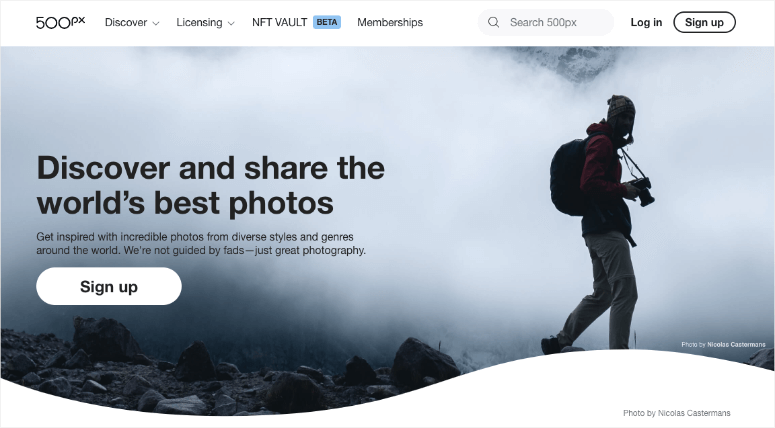
Com sites de associação, você também pode criar uma comunidade de fotógrafos interessados em ser contratados. Assim, os fotógrafos podem se inscrever de acordo com o tipo de fotografia em que se especializam. Em seguida, os clientes em potencial podem pesquisar por estilo e localização para encontrar o fotógrafo certo para eles.
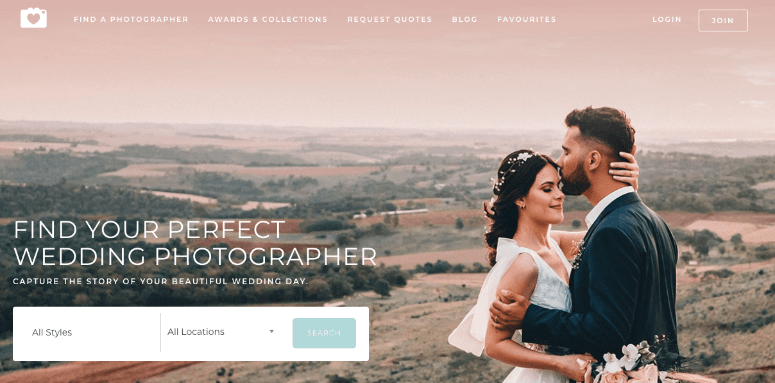
Loja de fotografia online: coloque suas fotos e arte à venda online em seu próprio site. Você pode evitar taxas e comissões pesadas que seriam cobradas se participasse dos sites de ações populares. Para isso, você precisaria de uma configuração de comércio eletrônico ou gateway de pagamento em seu site para vender suas fotos.
Site de curso online: Se você deseja compartilhar seus conhecimentos, um site de curso online é perfeito para você. Você pode adicionar materiais do curso, eBooks, testes, ferramentas e muito mais. Você também pode permitir que os membros conversem em fóruns para fazer perguntas e discutir tópicos.
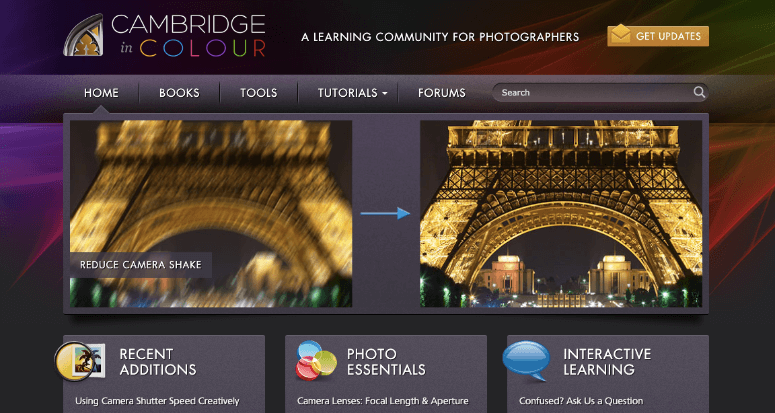
Não importa qual tipo de site de fotografia você deseja criar, este tutorial o ajudará a alcançá-lo.
Começando com um site de fotografia
Você pode configurar um site de diferentes maneiras, mas não vamos confundi-lo com muitas opções. Em vez disso, diremos logo de cara que nossa recomendação número 1 é o WordPress.
É a plataforma mais flexível e acessível que permite personalizar e dimensionar seus negócios da maneira que desejar a um custo baixo. Há um pouco de curva de aprendizado, mas é fácil para qualquer um usar.
Recomendamos fortemente o WordPress.org porque você manterá o controle do seu site. Para não mencionar, existem mais de 10.000 belos temas para escolher. Você pode até importar sites de demonstração e alterar o conteúdo e as fotos para torná-los seus.
Além disso, existem mais de 55.000 ferramentas e plugins criados para o WordPress. Isso permite adicionar todos os tipos de recursos e funcionalidades ao seu site. Você poderá configurar qualquer tipo de site de fotografia que desejar.
Por exemplo, se você deseja criar uma plataforma de associação, recomendamos usar seu site WordPress junto com o MemberPress. É o plug-in de associação nº 1 para WordPress que permite configurar planos de associação em camadas e conceder acesso com base no nível de associação. A plataforma também permite configurar pagamentos únicos ou recorrentes.
Em seguida, se você deseja vender suas impressões on-line, recomendamos usar o WordPress e o plug-in Easy Digital Downloads. Ele permite que você venda qualquer tipo de arquivo digital, como fotos, vídeos, músicas, pdfs e assim por diante.
Para levar o ponto para casa, com o WordPress, você não vai querer nada. O que quer que você queira fazer com seu site, se o recurso ainda não estiver integrado, você encontrará uma ferramenta de terceiros para fazer o trabalho.
Com isso dito, vamos ver o que você precisa para construir seu site de fotografia com o WordPress.
Coisas que você precisa para configurar seu site de fotografia
Para configurar qualquer tipo de site, você precisará de 2 coisas:
- O plano de hospedagem na Web oferece acesso a um servidor onde seu site ficará. Todos os seus arquivos e banco de dados serão armazenados aqui.
- O nome de domínio é o endereço do seu site, como www.isitwp.com.
O melhor negócio que existe é o plano da Bluehost, onde você terá um serviço confiável de hospedagem na web + um registro de domínio gratuito de 1 ano a partir de apenas $ 2,75 por mês. Você também receberá um certificado SSL gratuito para tornar seu site seguro e uma CDN (rede de entrega de conteúdo) gratuita para tornar seu site rápido.
A melhor parte é que com este plano, você pode instalar o WordPress em apenas 1 clique. Assim, você não terá que fazer nada técnico para começar.
Clique aqui para obter a oferta exclusiva BlueHost
Abaixo, mostraremos como se inscrever em um plano de hospedagem na web e configurar seu site.
Como configurar seu site de fotografia
Neste tutorial, você aprenderá como criar um site completo com fotos impressionantes. E como as fotos tendem a ser arquivos grandes, prestaremos atenção especial para garantir que seu site seja carregado na velocidade da luz para a melhor experiência do usuário. Aqui estão as etapas que você precisará seguir:
- Inscreva-se no BlueHost
- Configure o básico
- Personalize seu Site
- Adicione plugins úteis do WordPress
- Otimize a velocidade e o desempenho
Etapa 1: inscreva-se no Bluehost
A primeira coisa que você precisa fazer é se inscrever em um plano Bluehost. Se você deseja o plano de hospedagem na web mais barato, visite nossa página de Oferta Exclusiva Bluehost que permite que você comece com $ 2,75 por mês.
Você precisará clicar no botão Começar agora , selecionar seu plano e seguir as instruções na tela.
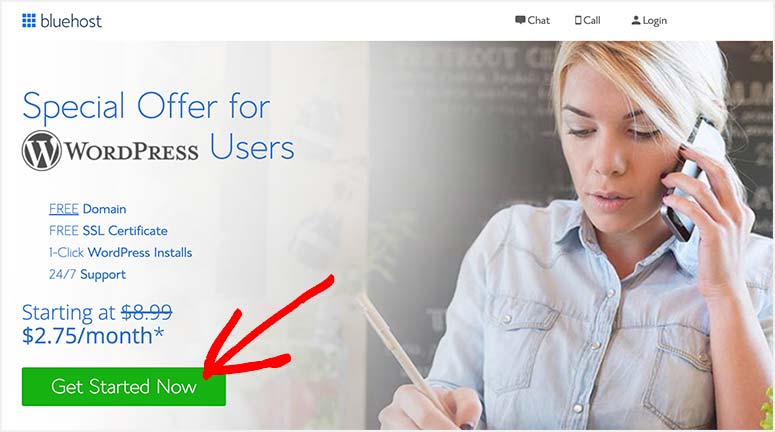
Na próxima página, você verá diferentes planos disponíveis, juntamente com os preços e recursos de cada um.
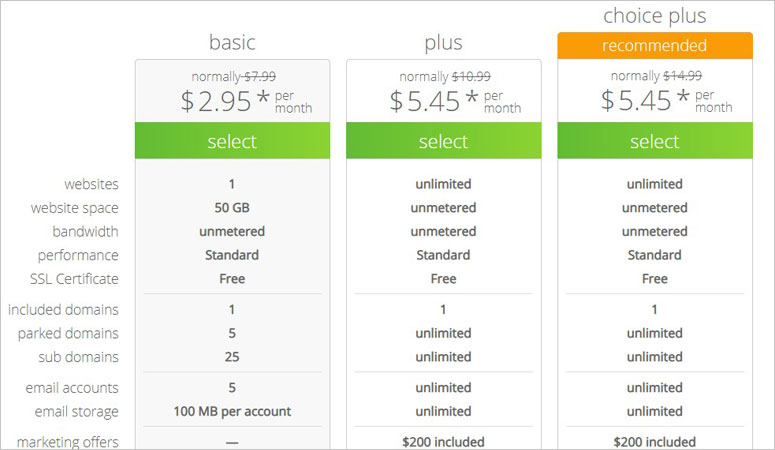
O plano de 36 meses oferece as maiores economias, mas quando você está apenas começando, o plano de 12 meses também é uma opção acessível com um grande desconto.
Em seguida, você verá uma opção para configurar seu domínio. Você pode criar um novo domínio ou usar um domínio existente. Se você não tiver um, basta pesquisar o nome desejado em 'Criar um novo domínio'.
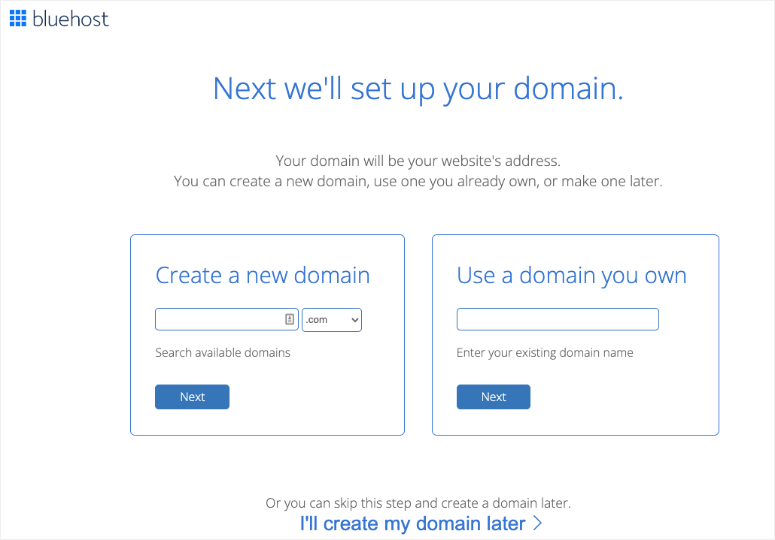
O que você precisa saber aqui é que já existem milhões de domínios registrados. Portanto, a menos que seu nome seja único, é provável que já tenha sido usado. A melhor maneira de encontrar nomes de domínio disponíveis é usando nossa ferramenta Gerador de Nome de Domínio Gratuito. Levará suas palavras-chave são encontrar nomes de domínio que você pode registrar imediatamente.
Depois de encontrar seu nome de domínio, você precisará inserir seus dados, como nome e endereço.
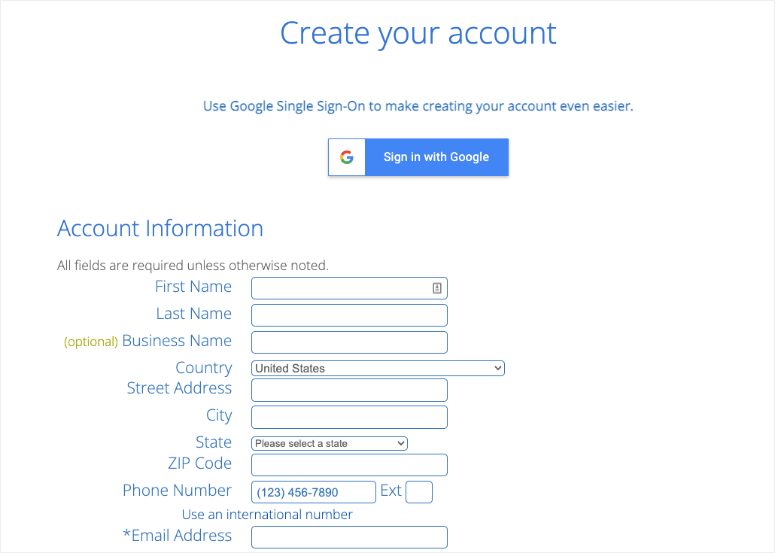
Bluehost permite que você veja os detalhes da sua seleção de plano e faça alterações, se desejar.
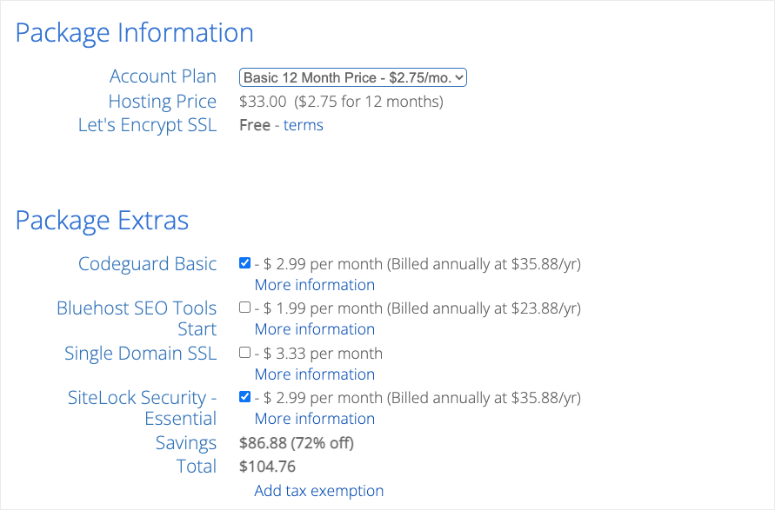
Agora, há uma seção chamada Extras de Pacotes abaixo disso. Essas são ferramentas que você pode achar úteis ao criar e executar seu site. Mas recomendamos que você desmarque tudo isso aqui. Isso ajudará você a economizar em seu plano de hospedagem e você poderá comprá-los mais tarde, se quiser.
A última coisa que você precisa fazer aqui é inserir seus dados de pagamento e finalizar a compra.
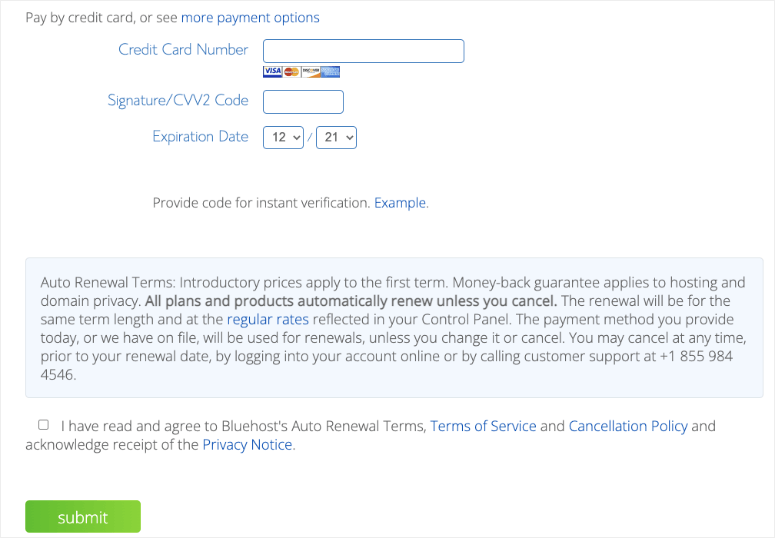
É isso! Você comprou um domínio e um plano de hospedagem.
Etapa 2: configurar o básico
Nesta etapa, abordaremos o seguinte:
- Configurar o WordPress
- Configurar SSL
1. Configure o WordPress
Quando você se inscreve no Bluehost, o WordPress é adicionado automaticamente ao seu plano. Você simplesmente tem que instalá-lo clicando em alguns botões.
Faça login na sua conta Bluehost e você verá um menu à esquerda, onde poderá navegar até a guia 'Meus sites'.
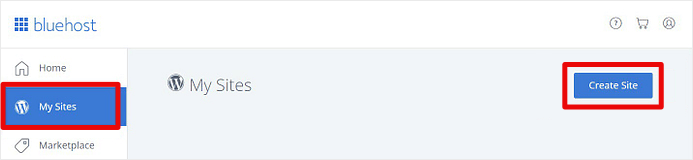
Aqui, clique no botão Criar Site . Siga as instruções na tela e depois disso, no painel do Bluehost, você terá a opção de fazer login no WordPress.
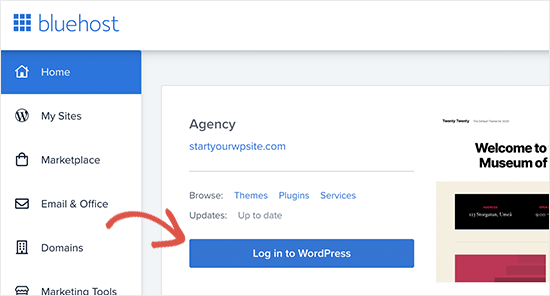
Isso o levará ao painel de administração do WordPress, onde você pode gerenciar seu site.
2. Configurar certificado SSL
Lembre-se de que mencionamos que o Bluehost oferece um certificado SSL gratuito. Isso criptografará os dados do seu site para mantê-lo protegido contra hackers.
Enquanto o Bluehost pré-instala o certificado em seu domínio, você precisa ter certeza de que seu site está usando HTTPS e não HTTP. Se você quiser saber o porquê, nós o abordamos em nosso guia: Como adicionar SSL e HTTPS no WordPress (passo a passo).

No menu do WordPress, vá para a página Configurações » Geral . Em Endereço do WordPress e Endereço do site, verifique se está definido como HTTPS.
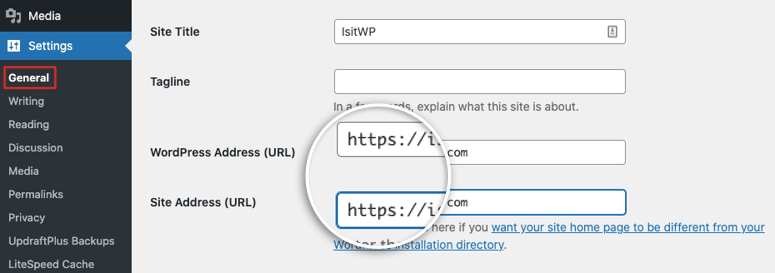
Enquanto estiver aqui, você também pode alterar o título e o slogan do site, se desejar. Tudo o que resta a fazer é salvar suas alterações.
Etapa 3: personalize seu site
O WordPress é o lar de milhares de temas e designs de sites. É por isso que amamos tanto. Você pode escolher entre temas gratuitos e pagos, mas o grande volume de opções pode deixá-lo confuso sobre qual escolher.
Para sites de fotografia, recomendamos Oshine, Divi, Photography e Novo Photography. Confira nossa lista completa aqui: 50 melhores temas de fotografia para WordPress (2022).
Se você quiser explorar novos temas por conta própria, vá para a página Aparência » Temas . Selecione o botão Adicionar novo para visualizar os temas disponíveis.
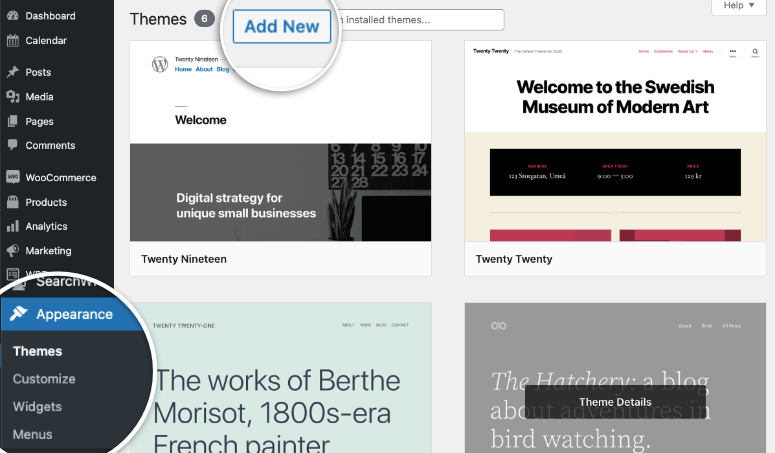
Aqui, você pode filtrar por temas populares e mais recentes. Você também pode pesquisar temas que são para fotógrafos. Você também pode encontrar desenvolvedores de terceiros que criam seus próprios temas e os vendem em seu site. Se você comprar um desses temas, receberá um arquivo zip com sua compra que pode ser carregado nesta página.

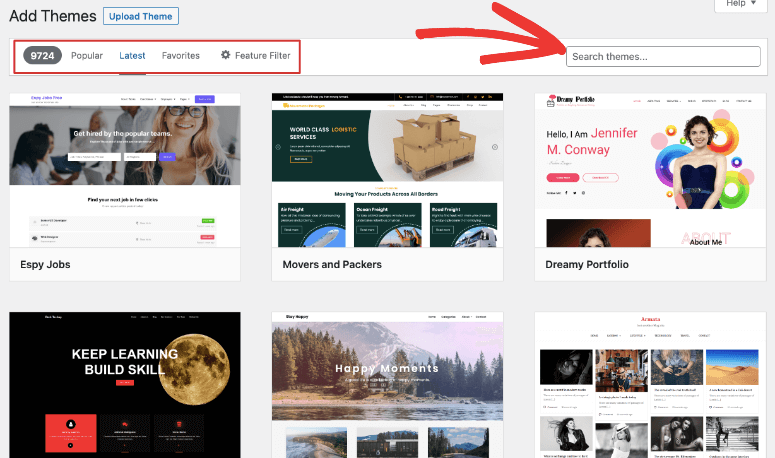
Depois de encontrar o tema que você gosta, você pode instalá-lo e ativá-lo. Nunca instalou um tema WordPress antes? Não se preocupe, confira nosso guia para iniciantes para instalar um tema WordPress.
A maioria dos temas do WordPress são fáceis de personalizar. Isso significa que você pode alterar as fontes, cores, estilos de cabeçalho, plano de fundo e muito mais.
Basta acessar a página Aparência » Personalizar para iniciar o personalizador de temas. Isso abrirá uma visualização ao vivo do seu site com um menu de personalização na coluna da esquerda.
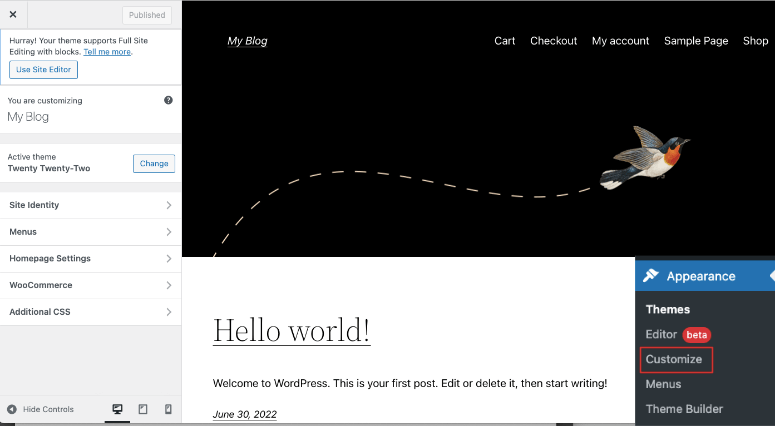
Aqui, você pode personalizar a identidade do seu site, menus, página inicial e muito mais. As opções que você vê aqui dependerão do seu tema. Portanto, você também pode alterar o rodapé, o cabeçalho, os widgets, os botões e muito mais.
Na parte inferior do menu, você pode visualizar seu site em desktop, tablet e celular. Dessa forma, você pode garantir que suas alterações fiquem bem em todos os dispositivos.
Quando terminar de fazer as alterações usando o personalizador de temas, basta clicar no botão Publicar no canto superior esquerdo da tela. Com isso, seu site de fotografia será lançado para o mundo.
Em muitos casos, o personalizador de temas padrão não tem opções suficientes. Existem muitos construtores de sites que você pode usar em cima do WordPress. Os mais populares incluem SeedProd, Divi, Elementor, WPBakery e Beaver Builder.
SeedProd é a nossa escolha número 1. Você obterá temas de site + modelos de página para personalizar seu site. Além disso, ele vem com um built-in em breve e modo de manutenção. Isso permite que você oculte seu site com uma bela página de espaço reservado enquanto trabalha em seu site nos bastidores. Dessa forma, os usuários não veem um site quebrado quando o visitam.
Se você precisar de mais ajuda para personalizar seu site, nós temos o que você precisa: Como personalizar um site WordPress [Guia do Iniciante].
Etapa 4: adicione plugins úteis do WordPress
O WordPress é o lar de milhares de plugins que podem melhorar a aparência e o funcionamento do seu site de fotografia. Você pode adicionar esses plugins dentro do painel de administração do WordPress na guia Plugins » Adicionar novo .
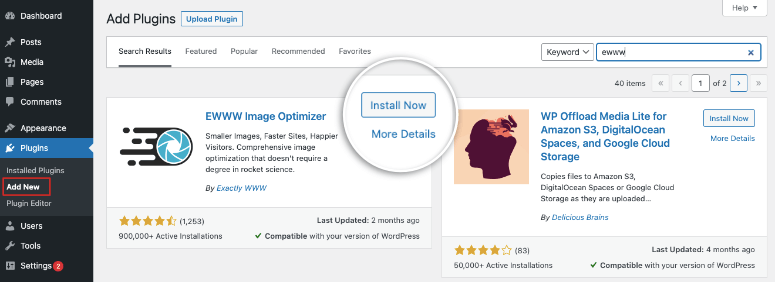
Nunca instalou um plugin antes? Basta seguir nosso guia: Como instalar um plugin WordPress – 3 métodos (passo a passo)
Agora, aqui estão os plugins que achamos que todos os sites de fotografia podem se beneficiar:
- Galeria Envira
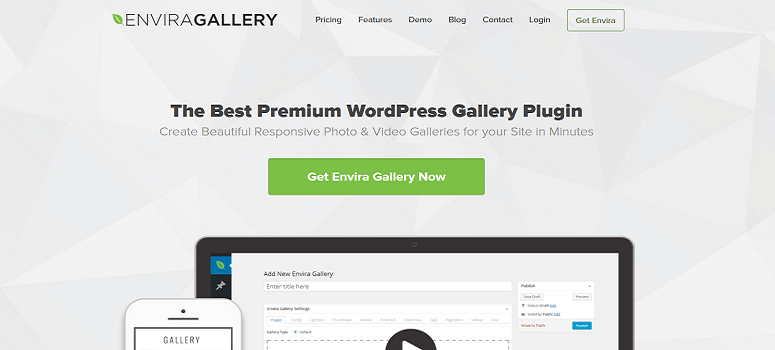
Envira Gallery é o melhor plugin de galeria do WordPress disponível no mercado. Há um construtor simples e fácil de arrastar e soltar que permite criar galerias de imagens totalmente responsivas, galerias de vídeo e álbuns de fotos para o seu site em pouco tempo.
Você pode adicionar suas fotos e fazer com que apareça como uma bela galeria sem nunca tocar em nenhum código. Basta escolher um dos belos modelos de galeria pré-criados e personalizar a aparência para torná-la sua.
Depois de criar as galerias de imagens, você pode organizá-las em álbuns, classificá-las com tags e também adicionar fotos de capa.
Para mais opções de plugins de galeria, leia nossa lista: Melhores plugins de galeria do WordPress
2. Solilóquio
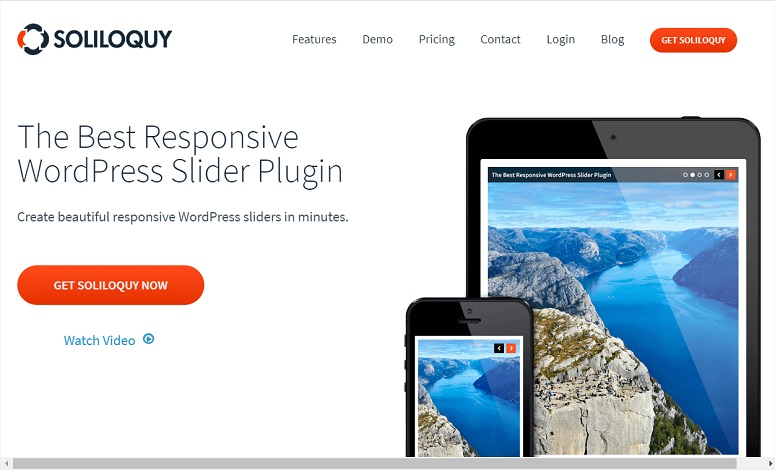
Soliloquy é a melhor ferramenta para criar sliders para mostrar suas fotos. Ele permite que você crie controles deslizantes de largura total ou controles deslizantes de tamanho pequeno com uma interface de arrastar e soltar. Em seguida, você pode adicionar belas animações para aumentar o impacto que suas fotos têm nos usuários.
Ele vem com vários recursos, incluindo modelos de controle deslizante, controles deslizantes dinâmicos, controles deslizantes de produtos, lightbox em tela cheia, recursos de importação do Flickr, Instagram e muito mais.
Se você está preocupado com a aparência de suas fotos em celulares, o Soliloquy cuida disso. Os controles deslizantes são totalmente responsivos e compatíveis com dispositivos móveis, para que fiquem ótimos em todos os tipos de telas e dispositivos.
Quer conferir mais plugins de controle deslizante? Leia nossa lista: 11 melhores plug-ins de slider do WordPress
3. Downloads digitais fáceis
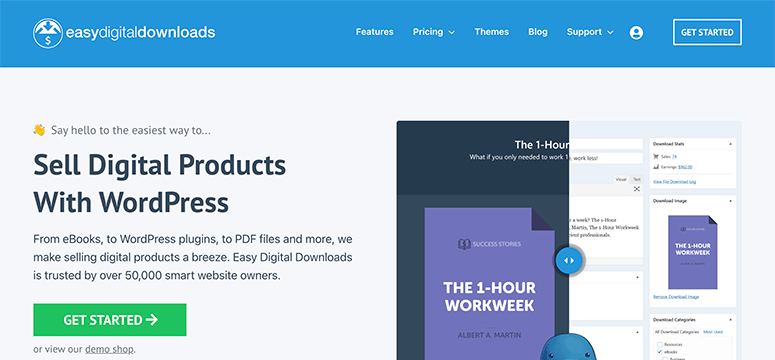
Downloads digitais fáceis é um poderoso plugin de comércio eletrônico para WordPress que ajuda você a vender produtos digitais. Você pode usar este plugin para vender todos os tipos de produtos digitais, como imagens, obras de arte, vídeos e gráficos.
Os clientes podem comprar vários downloads de uma só vez usando o sistema de carrinho de compras. Além disso, você pode definir sua taxa de imposto, configurar códigos de desconto, criar um banco de dados de seus clientes e acompanhar todas as suas transações de pagamento.
4. Instagram Feed Pro por Smash Balloon
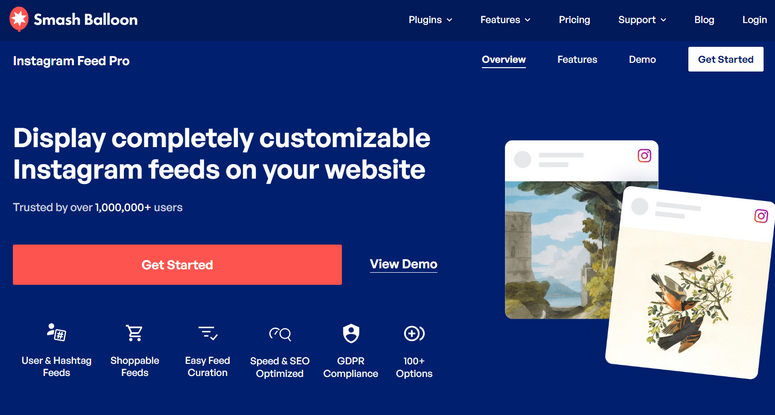
O Instagram Feed Pro da Smash Balloon permite que você exiba facilmente um feed do Instagram em qualquer lugar do seu site WordPress. Se você é um fotógrafo, o Instagram é uma mina de ouro para exposição para divulgar seu nome e deixar as pessoas saberem quem você é.
Ao exibir seu conteúdo do Instagram em seu site, você pode envolver o público do seu site. Ao mesmo tempo, você também pode levar os visitantes do seu site a segui-lo no Instagram.
O plug-in ainda permite que você transforme suas fotos do Instagram em um feed de compras para que as pessoas possam comprá-las enquanto navegam. Você pode destacar determinadas postagens e filtrar os tipos de fotos que deseja exibir usando tags e filtros.
Além disso, o Smash Balloon incorpora seu conteúdo do Instagram diretamente em sua página da web, o que pode ajudá-lo a melhorar seus rankings de SEO.
5. Imprensa do Membro
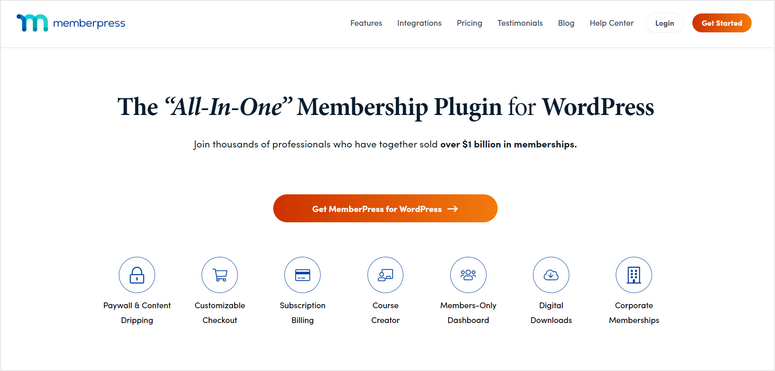
O MemberPress permitirá que você crie um site de associação onde outros fotógrafos podem participar. Você pode conceder a eles acesso a uma área exclusiva para membros para visualizar, comprar e contribuir com fotografias e outras obras de arte.
Você pode cobrar dos membros uma taxa pela adesão, ou eles podem selecionar entre diferentes planos de associação que lhes dão acesso a mais benefícios. Saiba mais aqui: Revisão do MemberPress: é o melhor plug-in de associação do WordPress?
6. AprendaDash
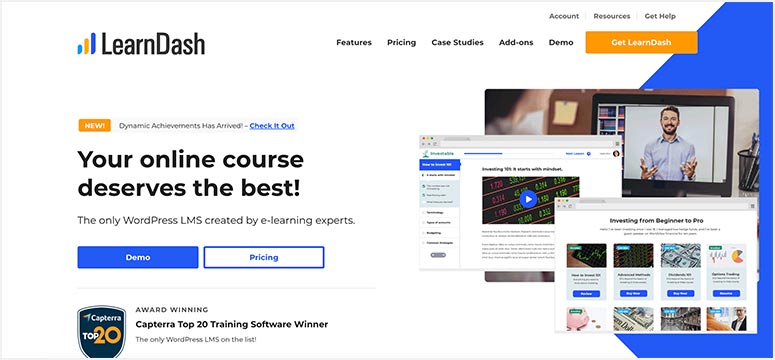
LearnDash é uma plataforma LMS (learning management system) onde você pode criar cursos de fotografia e vendê-los em seu site. Você pode permitir que os alunos se inscrevam em aulas ou em um curso completo.
Além disso, é fácil adicionar testes, material do curso e criar fóruns para os alunos discutirem. Quanto à receita, existem opções para aceitar pagamentos únicos e até definir renovações automáticas.
Você estará interessado em ler nossa lista completa de plugins úteis para fotógrafos: 19 melhores plugins WordPress para fotógrafos.
Outros plugins úteis que qualquer site WordPress deve ter incluem:
- AIOSEO – O melhor plugin de SEO para WordPress que ajudará seu site a ter uma classificação mais alta no Google e em outros mecanismos de pesquisa
- MonsterInsights – O melhor plugin de análise do WordPress ajuda você a se conectar facilmente ao Google Analytics e rastrear dados do seu site e base de usuários diretamente no painel do WordPress.
- WPForms – Construtor de formulários nº 1 para WordPress, confiável por 5 milhões de sites. Você pode usá-lo para criar registro, login, formulários de contato, revisão de clientes, pesquisas, enquetes, etc.
- OptinMonster – Kit de ferramentas de otimização de conversão nº 1 para criar campanhas para seu público-alvo que ajudarão você a obter mais assinantes e vendas.
- WP Mail SMTP – O melhor plugin para resolver problemas de entrega de e-mail. Isso garantirá que os e-mails de e para o seu site sejam entregues. Se você está vendendo fotos, este plugin é essencial, pois você precisa garantir que os clientes recebam o recibo, as informações de login etc.
- Sucuri – Proteja seu site e mídia digital contra hackers, roubo de dados e ataques de malware.
- UpdraftPlus – Backups regulares automatizados para seu site para que você nunca perca seus arquivos de mídia, dados de clientes, informações de pedidos, detalhes de envio e assim por diante.
Esses plugins devem ser usados em todos os sites e podem ser usados por indivíduos, startups, empreendedores, pequenas empresas e grandes corporações.
Etapa 5: otimizar a velocidade e o desempenho
A maioria dos proprietários de empresas se concentra em obter a fotografia do produto correta e exibi-la lindamente. Mas, em muitos casos, eles esquecem de garantir que essas imagens possam ser carregadas no final do usuário.
Se você usar arquivos grandes de alta resolução, é provável que suas imagens não sejam carregadas. Portanto, embora você queira garantir que as fotos fiquem impressionantes, também precisa otimizá-las para a Internet. Isso é muito importante para o SEO e também para a experiência do usuário.
Como você está usando o Bluehost, seu site é otimizado para velocidade. Bluehost é um host confiável com servidores construídos para velocidade e desempenho.
Além disso, eles oferecem acesso gratuito a uma rede de entrega de conteúdo. Esta é uma rede de servidores espalhados por todo o mundo que fornecem conteúdo estático em cache para os visitantes do seu site a partir do local do servidor CDN mais próximo. Como a CDN fornece conteúdo estático do servidor mais próximo, seu site carrega mais rápido do que normalmente.
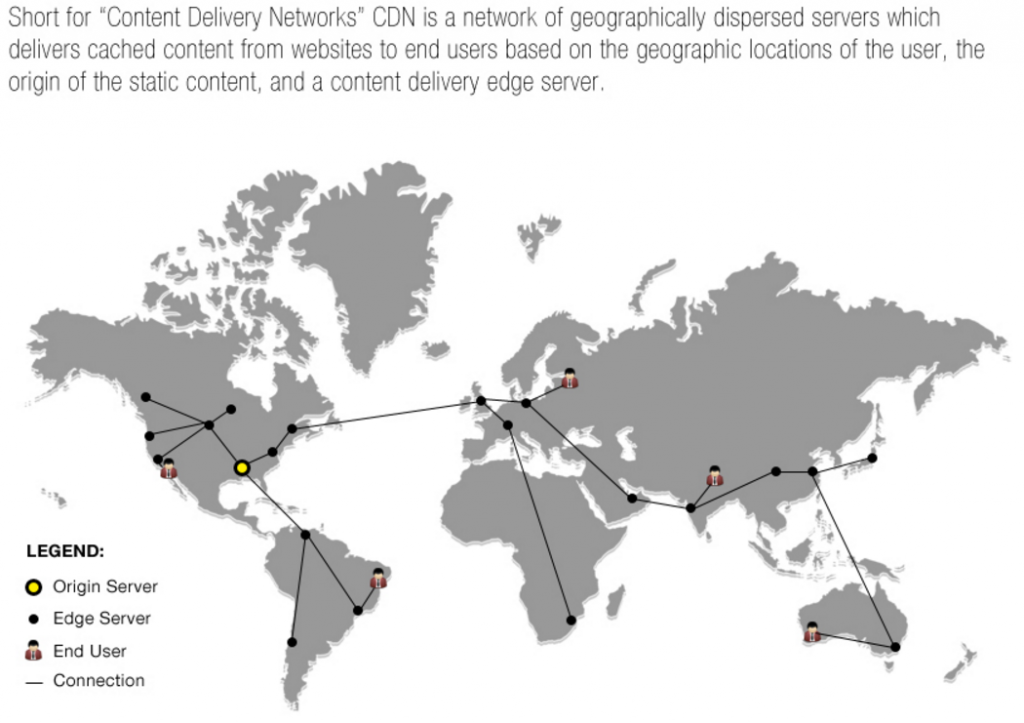
Agora, além disso, você pode usar uma ferramenta para otimizar todas as suas imagens. Veja: 6 melhores plugins de otimização de imagem para WordPress (comparados).
Aqui estão os que recomendamos:
1. O WP Rocket é simples e fácil para qualquer pessoa, especialmente para iniciantes, configurar e usar. Quando você instala o WP Rocket, ele habilita automaticamente as configurações recomendadas para que você não precise ajustar nenhuma das configurações do plug-in. Em seguida, você pode habilitar o LazyLoad para arquivos de mídia para melhorar a velocidade e a experiência do usuário. Além disso, o WP Rocket possui uma ferramenta de otimização de imagem integrada chamada Imagify. Você pode usar esta ferramenta para compactar imagens e reduzir o tamanho dos arquivos. Veja nossa análise completa: WP Rocket Review.
2. O EWWW Image Optimizer é um ótimo plugin de otimização de imagens para WordPress. O plug-in otimiza automaticamente seus novos uploads de imagens e garante que suas imagens tenham o tamanho mínimo e a melhor qualidade visual. Você também pode otimizar todas as imagens que já adicionou e converter suas imagens para o melhor formato de arquivo. Para saber mais, você pode conferir nossa análise completa do EWWW Image Optimizer.
3. O W3 Total Cache oferece um conjunto de recursos poderosos para acelerar o seu site de fotografia. Ele ajuda a melhorar o tempo de carregamento do seu site, armazenando em cache todos os aspectos do seu site, incluindo páginas, postagens, JavaScript, CSS, feeds, etc. na memória, no disco ou na CDN. Além disso, ele fornece um gerenciamento transparente de rede de entrega de conteúdo (CDN) com biblioteca de mídia, arquivos de tema e arquivos principais do WordPress para aumentar o desempenho do seu servidor.
E aí está! Você configurou corretamente um site de fotografia impressionante para mostrar sua obra-prima. Esperamos que você tenha achado este guia útil.
A seguir, você estará interessado em ler mais de nossos posts:
- 14 melhores construtores de sites para iniciantes e pequenas empresas
- 8 melhores plataformas para vender produtos para download e digitais
- Como aceitar pagamentos com cartão de crédito no WordPress
Esses plugins e tutoriais ajudarão você a melhorar seu site de fotografia.
